Переопределение формата перекрестных ссылок компонентов
Опция Переопределение компонента – активирует кнопку Настройка, по нажатию на которую открывается
диалоговое окно Переопределение перекрестных ссылок для компонентов.
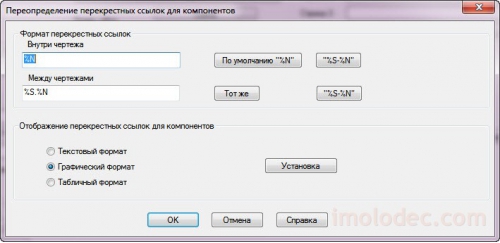
В этом окне можно переопределить формат перекрестных ссылок для конкретного компонента. Формат перекрестных ссылок, заданный с помощью данного инструмента, переопределяет формат, назначенный в свойствах чертежа. При копировании компонента формат перекрестных ссыпок копируется вместе с ним. Назначенный формат перекрестных ссылок также применяется ко всем копиям графического образа компонента на чертеже.
Поля Ссылка на замыкающий контакт и Ссылка на размыкающий контакт содержат значения перекрестных ссылок на дочерние контакты выбранного компонента. При размещении на одной из схем проекта дочернего контакта, происходит автоматическое обновление этих значений. При необходимости ссылки можно отредактировать вручную.
Кнопка Настройка переключающих контактов открывает диалоговое окно, в котором пользователь может задать количество и тип контактов редактируемого компонента. Обычно, данные значения копируются родительскому компоненту автоматически из базы данных списков выводов контактных групп в соответствии с заданным каталожным номером компонента. Но если значения не заданы в базе данных или появилась необходимость их редактирования, то можно сделать это вручную.
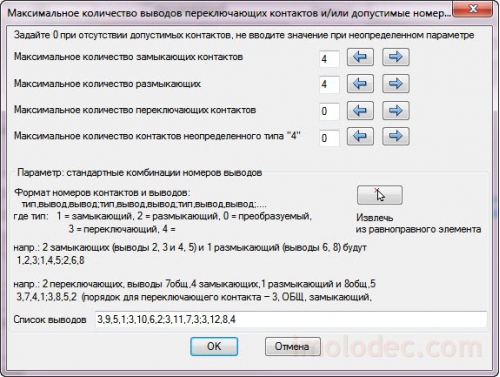
Блоки Функциональная группа и Место
Кроме уникального позиционного обозначения каждому компоненту проекта можно присвоить код места размещения и код функциональной группы.

Присвоение компонентам коротких кодов места размещения и функциональной группы позволяет, впоследствии, формировать различные отчеты с группировкой по функциональным группам и местам размещения. Например, создать отдельную спецификацию для компонентов входящих в группу Rele, размещенных на панели МС.
Код функциональной группы и места можно ввести вручную в соответствующие поля или выполнить поиск кодов мест и функциональных групп на текущем чертеже или во всем проекте, воспользовавшись соответствующими кнопками.
При помощи любого текстового редактора, можно в папке проекта создать текстовые файлы default.loc и default.inst со списками кодов мест и функциональных групп соответственно. Эти списки станут доступны после нажатия кнопки Проект и активизации опции Включить внешний список. Если же поместить эти файлы в одну из доверенных папок, например Support, файлы будут доступны для всех ваших проектов.
Блок Выводы
Этот блок предназначен для назначения номеров выводов или клемм компонента. Кнопки Увеличить (>) и Уменьшить (<) служат для увеличения или уменьшения, соответственно, значения номера вывода в поле.
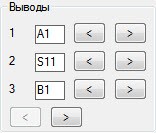
Если для родительского компонента в базе данных списка выводов имеются данные о номерах выводов катушки, а также зависимых контактов, то при размещении на схеме катушки и дочерних контактов, их выводам автоматически присваиваются номера.
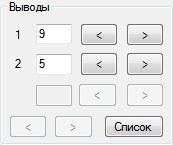
Для дочерних компонентов в блоке Выводы присутствует кнопка Список, при нажатии на которую открывается окно Используемые номера выводов, в котором имеется информация об использовании в проекте зависимых контактов выбранного компонента. Кликнув по неиспользуемой группе контактов можно назначить номера дочернему контакту взамен, установленных по умолчанию.
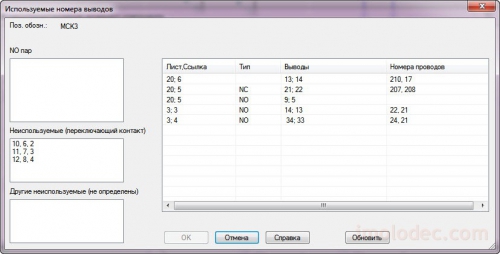
Кнопка ОК и ОК-Повторить
Нажатие кнопки ОК окна диалога Вставить/Редактировать компонент приводит к окончательному размещению компонента на схеме и закрытию диалогового окна.
При нажатии ОК-Повторить аналогично предыдущему варианту компонент размещается на схеме, после чего повторно запускается процесс размещения ранее выбранного компонента и AutoCAD Electrical предлагает указать точку размещения для аналогичного компонента. После выбора точки вставки компонента, все значения полей, ранее размещенного компонента, кроме позиционного обозначения, копируются в диалоговое окно Вставить/Редактировать компонент. Позиционное обозначение компонента назначается следующее по порядку.








